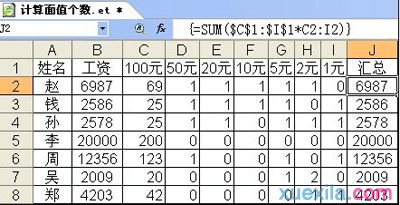wps如何计算不同值的数量
2017-02-20
相关话题
wps表格是强大的数据处理工具,在wps表格中计算不同值的数量,对于新手可能不知如何去操作,下面就让小编告诉你 wps如何计算不同值的数量的方法。
wps计算不同值的数量的方法:
1.在C1:I1区域分别输入100、50、20、10、5、2、1;
2.选择C1:I1区域,再单击右键,选择“设置单元格格式”菜单;
3.在“数字”选项卡的“分类”中选择“自定义”;
4.右边的“类型”框中显示了“G/通用格式”,将其修改为“G/
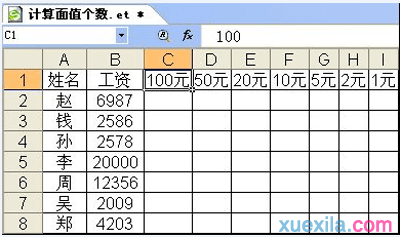
5.在C2单元格录入以下公式:=IF(COLUMN()=3,INT($B2/C$1),INT(($B2-SUM(OFFSET($B$1,ROWS(A$1:A1),1,1,COLUMNS($B:B)-1)*OFFSET($B$1,,1,1,COLUMNS($B:B)-1)))/C$1))
录入公式后需要同时按下“Ctrl+Shift+Enter”三键结束,表示按照数组公式计算,否则无法产生正确结果。
6.选择单元格C1,将公式向右填充至I2,再双击填充柄,将C2:I2的公式向下填充至末尾。公式的计算结果见图二所示:
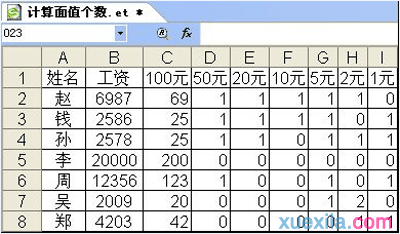
7.为了验证计算是否准确,再在J列建立一个辅助区,用于汇总所有面额与数量的乘积。在J1输入“汇总”,在J2输入以下公式:=SUM($C$1:$I$1*C2:I2)
仍然以“Ctrl+Shift+Enter”三键结束,否则无法产生正确结果。
8.双击J2单元格的填充柄,将公式向下填充到最末单元格。
9.根据J列的汇总值与B列的工资进行比较,可以清晰分辨公式的正确性。见图三所示: